एंटी-वायरस को ठीक से कॉन्फ़िगर करके पीसी के प्रदर्शन और स्थिरता में सुधार करें

जब आपके कंप्यूटर को सुरक्षित रखने की बात आती है,आधुनिक एंटी-वायरस एप्लिकेशन इंस्टॉल करना किसी भी नए पीसी के निर्माण के लिए एक बुनियादी पहला कदम है। हालांकि लोगों को यह एहसास नहीं है कि एंटी-वायरस (एवी) अनुप्रयोग हैं, यदि ठीक से कॉन्फ़िगर नहीं किया गया है, तो पीसी के प्रदर्शन और भ्रष्ट महत्वपूर्ण सिस्टम फ़ाइलों दोनों को खराब कर सकता है। आज मैं आपको विंडोज़ की सुरक्षा और अनुकूलन के लिए AV सॉफ्टवेयर से बाहर करने के लिए फाइलें और फ़ोल्डर्स दिखाऊंगा।
हालाँकि, Microsoft सुरक्षा आवश्यकताएँ के लिए नीचे दिए गए चरण विशिष्ट हैं, यदि आप एक अलग AV सॉफ़्टवेयर पैकेज चला रहे हैं, तो भी आप ऐप में जा सकते हैं और अपवर्जन सेटिंग्स को आसानी से ढूँढ सकते हैं।
आरंभ करने से पहले चेतावनी: हालाँकि मैं उन बहिष्करणों की सलाह देता हूँ जिनमें मैं रेखांकित करता हूँइस लेख में, कृपया ध्यान रखें कि आपके सिस्टम में किसी भी AV बहिष्करण को जोड़कर, आप दुर्भावनापूर्ण उपयोगकर्ताओं और सॉफ़्टवेयर के लिए हमले की सतह बढ़ा रहे हैं। इन सिफारिशों का उपयोग अपने जोखिम पर करें। ठीक है, पर अस्वीकरण ...
विंडोज सिस्टम फाइलें
टास्कबार के नोटिफिकेशन क्षेत्र में सिक्योरिटी एसेंशियल आइकन पर राइट क्लिक करके चीजें शुरू करें और ओपन पर क्लिक करें।
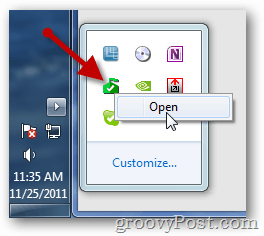
सेटिंग्स टैब पर क्लिक करें।
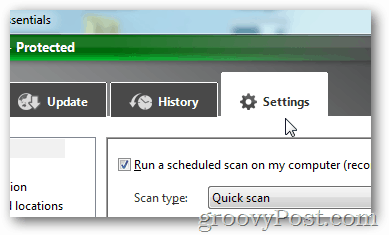
निकाले गए फ़ाइलों और स्थानों पर क्लिक करें।
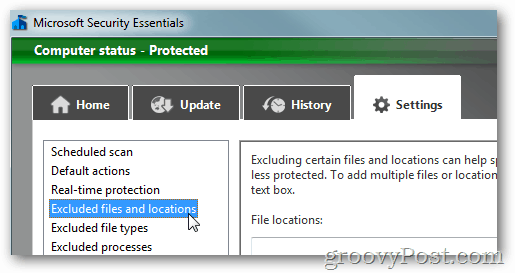
यह वह जगह है जहां MSE हमें क्या कॉन्फ़िगर करने की अनुमति देता हैफ़ाइलों और स्थानों को AV स्कैन इंजन से बाहर रखा गया है। Microsoft द्वारा कुछ अनुशंसाएँ जोड़कर प्रारंभ करें और Windows अद्यतन और स्वचालित अद्यतन डेटाबेस और लॉग फ़ाइलों के लिए AV स्कैनिंग को बाहर करें।
फ़ाइल स्थान बॉक्स में क्लिक करें और प्रकार: c: windowsSoftwareDistributionDatastoredatastore.edb
पूरा होने पर Add पर क्लिक करें।
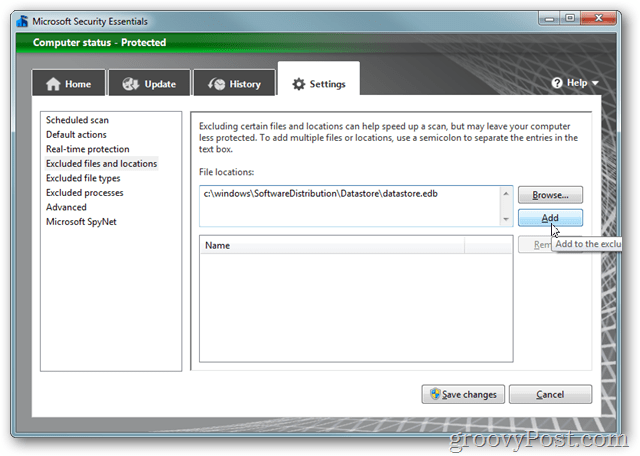
निम्न फ़ाइलों के लिए प्रक्रिया को दोहराएं:
c: windowssoftwaredistributiondatastorelogsedb.chk
c: windowssoftwaredistributiondatastorelogstmp.edb
सी: * .jrs windowssoftwaredistributiondatastorelogs
सी: * .log windowssoftwaredistributiondatastorelogs
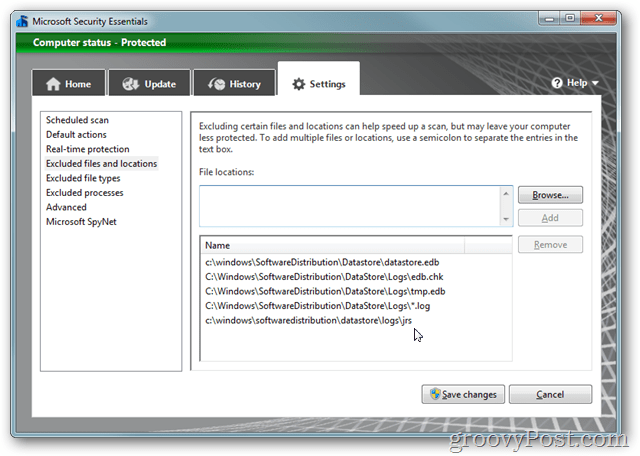
आगे हम विंडोज सिक्योरिटी फाइल्स को बाहर करेंगे। Microsoft के अनुसार, यदि इन्हें AV अनुप्रयोगों से बाहर नहीं किया जाता है, तो Windows सिक्योर फाइल्स और डेटाबेस भ्रष्ट हो सकते हैं।
निम्नलिखित रास्तों को छोड़ दें:
सी: Windowssecuritydatabase * .edb
सी: Windowssecuritydatabase * .sdb
सी: Windowssecuritydatabase * .log
सी: Windowssecuritydatabase * .chk
सी: Windowssecuritydatabase * .jrs
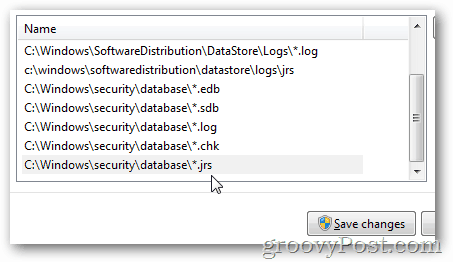
माइक्रोसॉफ्ट आउटलुक
यदि Microsoft Outlook स्थापित है, तो प्रदर्शन को बेहतर बनाने और उन्हें दूषित होने से रोकने के लिए .PST और .OST फ़ाइलों को बाहर रखें।
निम्नलिखित रास्तों को छोड़कर स्पष्ट रूप से मेरे उपयोगकर्ता नाम को अपने स्वयं के साथ बदलें।
C: UsersskrauseLocal SettingsApplication DataMicrosoftOutlook * .ost
C: UsersskrauseLocal SettingsApplication DataMicrosoftOutlook * .pst
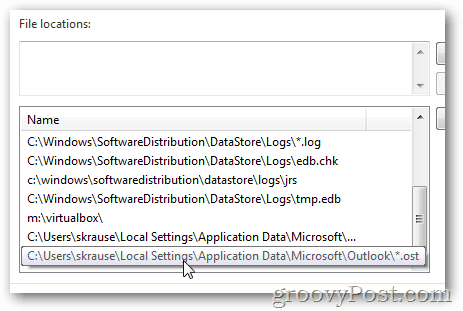
इस बिंदु तक हमारी प्रगति को बचाने के लिए परिवर्तन सहेजें पर क्लिक करें।

यदि UAC द्वारा संकेत दिया गया है, तो हाँ पर क्लिक करें।
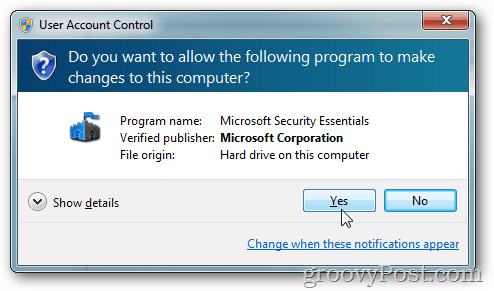
यदि आपने अपनी .PST और .OST फ़ाइलों को विभिन्न स्थानों पर सहेजा है, तो उन स्थानों को बाहर करें या MSP में बहिष्कृत फ़ाइल प्रकार विकल्प का उपयोग करके सिस्टम पर .PST और .OST को बाहर करें। मै इसकी अत्यधिक सिफारिश करता हु विरुद्ध हालांकि इस तरह की वैश्विक फ़ाइलों को छोड़कर यदि आप स्थानों को छोड़कर ऐसा महसूस नहीं करते हैं तो यह संभव है।
फ़ाइल एक्सटेंशन के तहत, * .pst और * .ost को छोड़कर और ऐड पर क्लिक करें। जब परिवर्तन हुआ तो बचाओ।
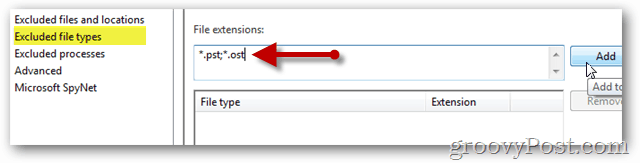
वर्चुअल मशीन फ़ाइलें
यदि आपके बॉक्स पर कोई वर्चुअल मशीन है,वर्चुअल छवि या वर्चुअल हार्ड डिस्क फ़ाइलों को बाहर करें। उनके आकार के कारण, एवी को इन फ़ाइलों को स्कैन करने की अनुमति देने से पीसी के प्रदर्शन और एवी स्कैनिंग समय पर काफी प्रभाव पड़ेगा।
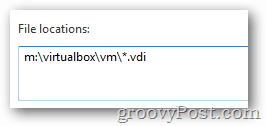
व्यक्तिगत मीडिया
बहुत सारे लोगों के पास अपने सिस्टम पर हजारों गाने और तस्वीरें हैं। यदि आप इन फ़ाइलों को विशिष्ट स्थानों पर संग्रहीत करते हैं, तो मैं इन फ़ोल्डरों को स्कैन से भी बाहर करने की सलाह देता हूं।
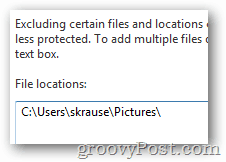
ट्यूनिंग एंटी वायरस सॉफ्टवेयर एक पीसी पर सही ढंग सेआपके द्वारा इंस्टॉल किए गए समय के आधार पर समय और कभी-कभी थोड़ा शोध होता है। यदि ठीक से किया जाता है, तो आप प्रदर्शन और सिस्टम स्थिरता में काफी सुधार करेंगे। यदि आपके पास एवी बहिष्करण के लिए कोई सुझाव है, तो नोटों की तुलना करें। नीचे एक टिप्पणी छोड़ें और साझा करें!






![Microsoft सुरक्षा आवश्यकताएँ जारी - मुफ्त एंटी-वायरस [groovyDownload]](/images/microsoft/microsoft-security-essentials-released-8211-free-anti-virus-groovydownload.png)


![Microsoft मुफ्त एंटी-वायरस सॉफ्टवेयर जारी करने के लिए [groovyNews]](/images/freeware/microsoft-to-release-free-anti-virus-software-groovynews.png)
एक टिप्पणी छोड़ें